win10开机密码忘记了
分类:win10教程 发布时间:2022-10-23 08:31:14
我们平时使用电脑的时候为了保证电脑的安全,经常会在电脑上设定一个开机密码,这样就可以防止电脑不会随意打开,但是最近有的人发现自己忘记win10开机密码,开不了机,该怎么解决呢?今天小编就来分享一下win10开机密码忘记了怎么重置的方法吧!
工具/原料:
系统版本:Windows 10
品牌型号:联想小新Air14
方法/步骤:
win10开机密码重置操作步骤:
1.在电脑重启或开机后,连按三次电脑重启按钮或开机按钮强制开关机,然后会进入Win10系统高级模式启动,运行到“恢复”界面时,请点击右边的【查看高级修复选项】按钮。
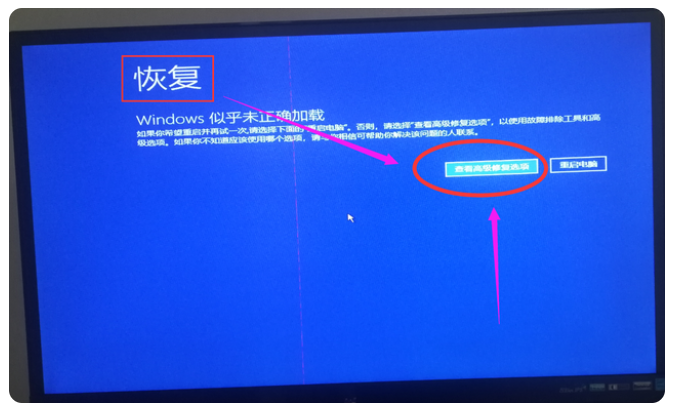
2.运行到“选择一个选项”界面时,请选择下面的【疑难解答】选项。
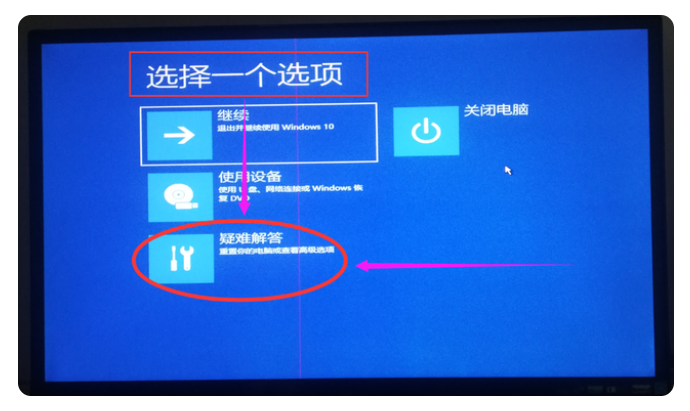
3.运行到“疑难解答”界面时,请选择下面的【高级选项】。

4.运行到“高级选项”界面时,请选择下面的【启动选项】。

5.运行到“启动选项”界面时,请点击右边的【重启】按钮。

6.运行到“启动选项”界面时,请选择下面的【带命令提示符的安全模式】选项,根据上面提示按6或者F6键。
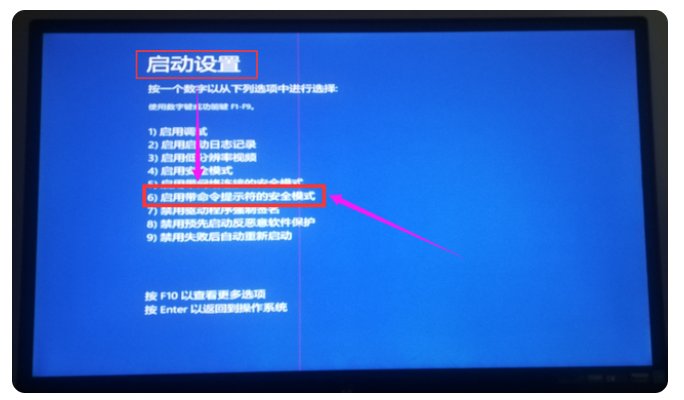
7.接下来进入【带命令提示符的安全模式】窗口。
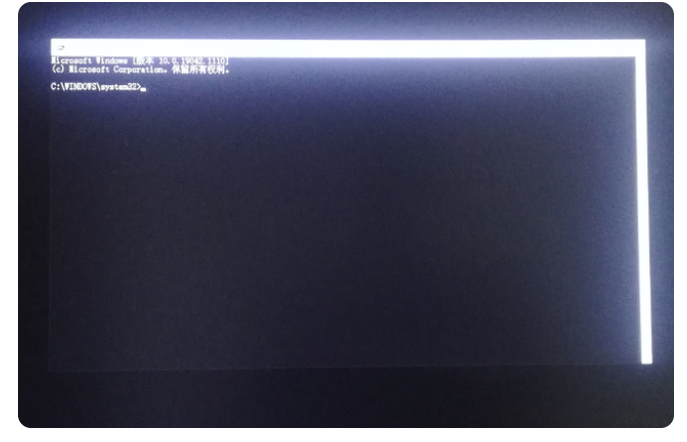
8.接着在【带命令提示符的安全模式】窗口,先在提示符后面输入“net user abc 123456 /add”字符后打回车(意思是给电脑添加新账户,名称:abc 密码:123456);然后再接着输入“net localgroup administrators abc /add” 字符后打回车(意思是给账户“abc” 添加管理员权限)如以下图所示:

9.然后在提示符后面再输入“shutdown -r”字符后打回车(重新启动电脑), 或者直接按电脑上面的重启按钮都可以的。
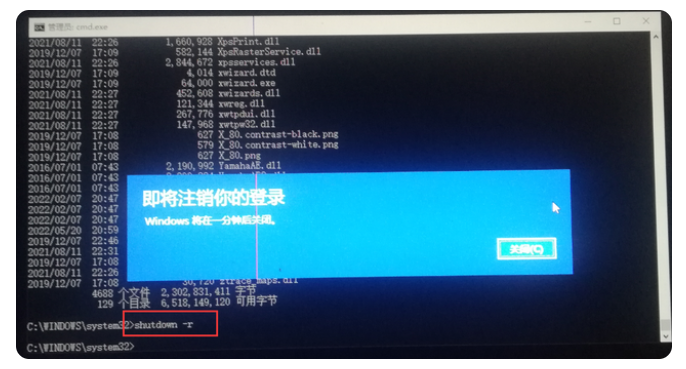
10.进入重新启动界面, 此时里面已多了一个新账户,然后用新账户登录电脑。
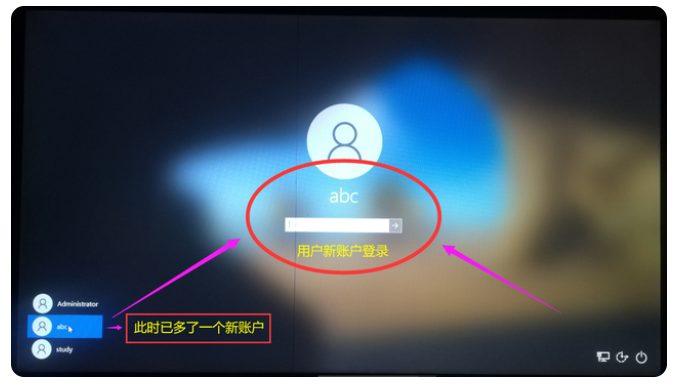
11.进入电脑以后, 就可以对超级管理员 “Administrator”进行重置密码,如下图所示,按提示操作重置密码就大功搞成了。

注意事项:电脑重置前不要忘记提前备份,以免丢失重要资料。
总结:
以上是我总结的一些经验供大家参考,如果有什么不解的地方可以留言交流,有什么不对之处也请大家多多给予指正。






 立即下载
立即下载







 魔法猪一健重装系统win10
魔法猪一健重装系统win10
 装机吧重装系统win10
装机吧重装系统win10
 系统之家一键重装
系统之家一键重装
 小白重装win10
小白重装win10
 杜特门窗管家 v1.2.31 官方版 - 专业的门窗管理工具,提升您的家居安全
杜特门窗管家 v1.2.31 官方版 - 专业的门窗管理工具,提升您的家居安全 免费下载DreamPlan(房屋设计软件) v6.80,打造梦想家园
免费下载DreamPlan(房屋设计软件) v6.80,打造梦想家园 全新升级!门窗天使 v2021官方版,保护您的家居安全
全新升级!门窗天使 v2021官方版,保护您的家居安全 创想3D家居设计 v2.0.0全新升级版,打造您的梦想家居
创想3D家居设计 v2.0.0全新升级版,打造您的梦想家居 全新升级!三维家3D云设计软件v2.2.0,打造您的梦想家园!
全新升级!三维家3D云设计软件v2.2.0,打造您的梦想家园! 全新升级!Sweet Home 3D官方版v7.0.2,打造梦想家园的室内装潢设计软件
全新升级!Sweet Home 3D官方版v7.0.2,打造梦想家园的室内装潢设计软件 优化后的标题
优化后的标题 最新版躺平设
最新版躺平设 每平每屋设计
每平每屋设计 [pCon planne
[pCon planne Ehome室内设
Ehome室内设 家居设计软件
家居设计软件 微信公众号
微信公众号

 抖音号
抖音号

 联系我们
联系我们
 常见问题
常见问题



